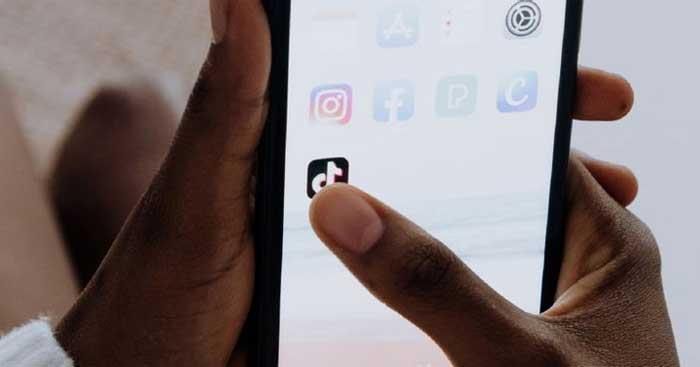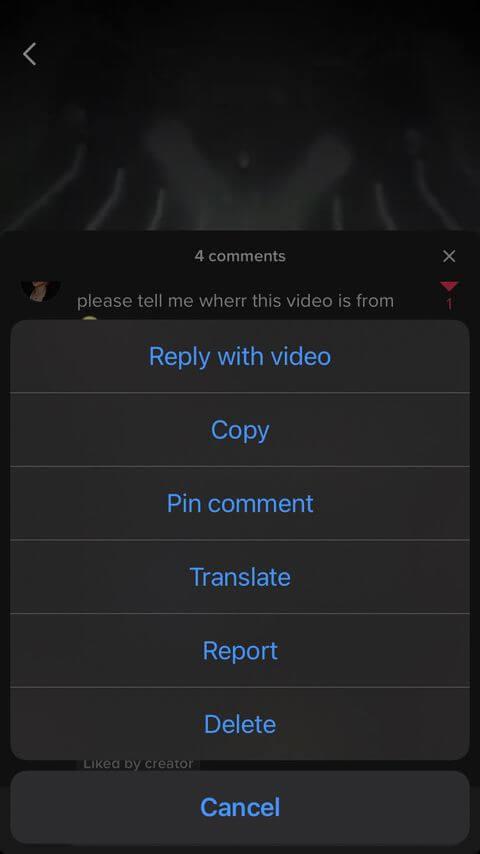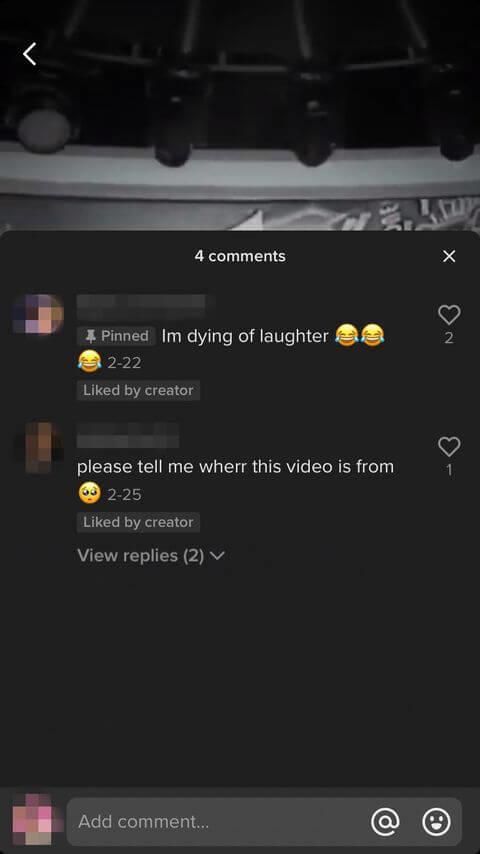TikTok permet aux utilisateurs d'épingler facilement des commentaires. Voici comment épingler des commentaires sur les vidéos TikTok .
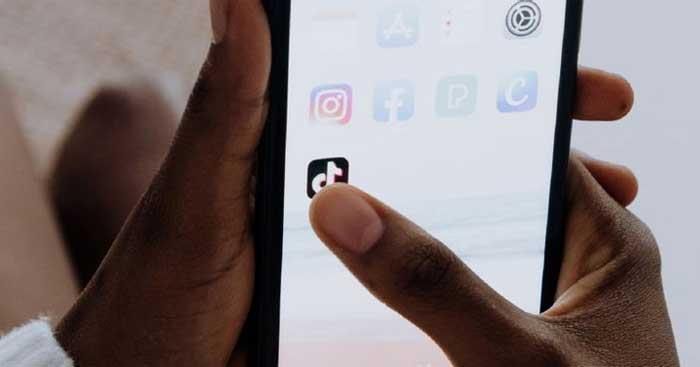
Enfin, TikTok a permis aux utilisateurs d’épingler des commentaires dans des articles comme sur Instagram et YouTube. Si vous êtes nouveau sur ce réseau social, vous vous demandez peut-être de quoi il s'agit, pourquoi les créateurs épinglent les commentaires et comment utiliser cette fonctionnalité. Voici tout ce que vous devez savoir sur la façon d'épingler des commentaires sur les publications TikTok .
Qu'est-ce qu'une épingle de commentaire ?
Les commentaires épinglés sur les publications apparaissent souvent en haut de ce fil d'actualité. Fondamentalement, les commentaires épinglés porteront la mention « épinglé » juste à côté du contenu de l'auteur. Il peut également être indiqué par une petite icône en forme d'épingle.
Seuls les créateurs peuvent épingler et désépingler des commentaires sur leurs publications. Et la personne qui a écrit le commentaire épinglé recevra une notification concernant cette action. Cependant, aucune annonce n’a été faite concernant le retrait de la broche.
Le but d’épingler les commentaires
- Les créateurs souhaitent que les spectateurs voient leurs commentaires préférés
- Mettre en évidence les informations importantes
- Marquer un fil de commentaires
- Réduire les commentaires négatifs
- Donnez le ton à la section commentaires
Comment épingler des commentaires sur TikTok
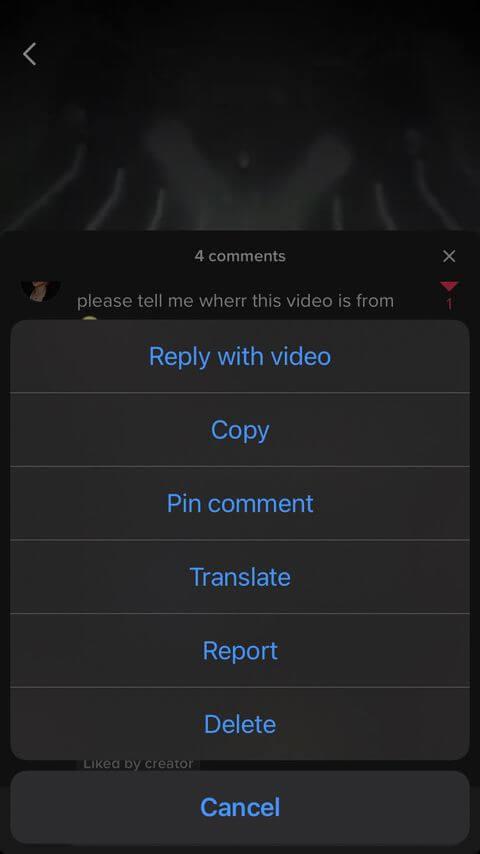
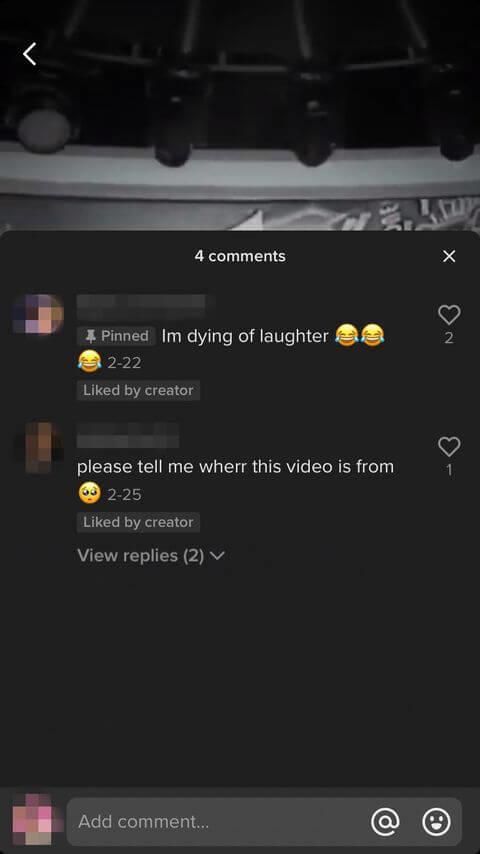
- Sélectionnez le commentaire que vous souhaitez épingler. Vous pouvez le faire en recherchant des publications sur votre compte via l' icône Moi dans l'onglet ci-dessous et en appuyant sur la bulle à 3 points pour faire défiler les commentaires. De plus, vous pouvez appuyer sur Boîte de réception pour voir la notification, localiser le commentaire et cela ouvrira la section des commentaires sur la publication.
- Appuyez longuement sur le commentaire et une pop-up apparaîtra.
- Dans la fenêtre contextuelle, sélectionnez Épingler le commentaire .
- La zone grise Épinglée apparaît à gauche du commentaire. Il faudra un certain temps pour que le commentaire se déplace en haut de cette section.
Ci-dessus, comment épingler des commentaires sur TikTok . J'espère que l'article vous sera utile.